- Autor Abigail Brown [email protected].
- Public 2023-12-17 06:45.
- Última modificación 2025-01-24 12:07.
Bloquear mensajes de texto evita que su teléfono reciba mensajes de cualquier número específico. Hay varias razones por las que podría querer hacer esto, como detener el spam o cortar lazos con alguien.
Afortunadamente, no necesita un bloqueador de mensajes especial para hacerlo; puede bloquear textos en iPhone y Android utilizando la configuración integrada en esos dispositivos. Sin embargo, el método que debe usar para bloquear números es diferente según la aplicación que use para enviar mensajes.
Otra forma de evitar que un número le envíe mensajes de texto es iniciar sesión en el sitio web de su operador para acceder a su cuenta y configurar el bloqueo de mensajes.
Cuando bloqueas un número para dejar de recibir mensajes de texto, también evitas las llamadas telefónicas. Es posible que haya aplicaciones de terceros que puedan diferenciar entre los dos para que bloquee solo los mensajes de texto y no las llamadas, o viceversa, pero los métodos que se explican a continuación bloquean ambos.
Estos pasos se aplican a los dispositivos iPhone y Android, independientemente del fabricante (p. ej., Google, Samsung, HTC) o el operador (como AT&T, Sprint, T-Mobile, Verizon).
Cómo bloquear mensajes de texto en iPhone
Hay varias formas de bloquear textos en el iPhone. Al hacerlo, bloquea no solo los mensajes de texto de ese número, sino también las llamadas telefónicas y las llamadas de FaceTime.
De un mensaje de texto existente
- Abre Mensajes y toca la conversación que incluye el número que deseas bloquear.
- Seleccione la flecha a la derecha del contacto.
- Seleccione información (indicado por el ícono redondo "i").
-
Seleccione Información (el último botón de una fila de cuatro que aparece).

Image - Desplácese hacia abajo y toque Bloquear esta persona que llama.
-
Seleccione Bloquear contacto para confirmar.

Image
De una llamada reciente
Si el punto de contacto es una llamada telefónica, abra la lista de llamadas en la aplicación Teléfono o FaceTime, toque el ícono (i) junto al número que desea bloquear y seleccione Bloquear esta persona que llama.
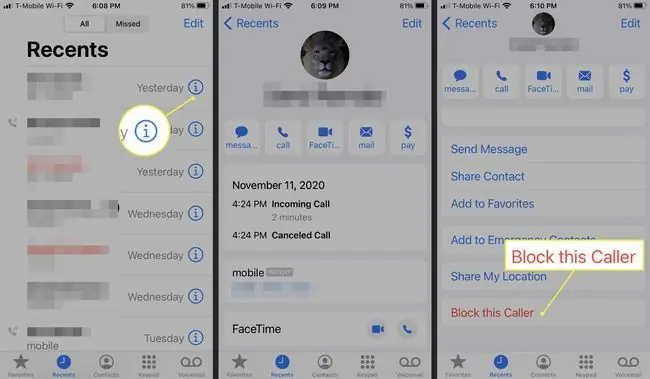
Desde la configuración
Si no tiene un mensaje existente o una llamada reciente de la persona que desea bloquear, pero es un contacto en su teléfono, puede configurar el bloqueo de llamadas y mensajes de texto desde Configuración.
- Abrir Configuración.
- Toque Mensajes > Contactos bloqueados.
-
Toque Agregar nuevo.
Debe desplazarse hasta el final si tiene muchos números bloqueados existentes.
-
Elige el contacto que deseas bloquear.

Image
Cómo bloquear mensajes de texto en Android
El bloqueo de mensajes de texto no deseados en Android depende en gran medida de la aplicación de mensajería que estés usando.
Aplicación de Mensajes
Si usa la aplicación Mensajes de Google en su teléfono o tableta, siga estas instrucciones para bloquear mensajes de texto:
- Toca y mantén presionada la conversación.
- Seleccione el círculo con la línea que lo atraviesa en la parte superior derecha de la aplicación.
-
Opcionalmente, informe el número como spam y luego toque OK.

Image
Otra forma de bloquear textos en la aplicación Mensajes de Google es abriendo la conversación. Desde allí, use el menú en la parte superior derecha para acceder a Detalles > Bloquear y reportar spam.
Aplicación de mensajería
Si usas la aplicación Facebook Messenger como tu aplicación de SMS predeterminada, así es como puedes bloquear mensajes de texto en tu Android:
- Mantén presionada la conversación con el número que deseas bloquear.
- Toca el botón de menú.
- Seleccione Bloquear.
-
Toca Bloquear una vez más para confirmar.

Image
Otros métodos de bloqueo de texto para Android
Todavía hay muchas versiones del sistema operativo Android en circulación, por lo que si está usando una que no refleja las instrucciones anteriores, esas capturas de pantalla no se verán como las que ve en su teléfono o tableta..
Prueba uno de estos métodos para bloquear mensajes de texto en Android si aún no has tenido suerte:
-
Abra la conversación, toque los tres puntos en la parte superior derecha, seleccione Bloquear número y luego toque OK.

Image -
Toque los tres puntos en la parte superior de la pantalla y vaya a Configuración > Bloquear números y mensajes > Bloquear números Escriba el número que desea bloquear, o elija uno de Bandeja de entrada o Contactos, y luego seleccione el signo más verde para agregar el número a su lista de bloqueo.

Image - Busque un Configuración o un botón de búsqueda de menú y luego explore las opciones para cualquier cosa relacionada con SMS, texto, llamadas, mensajes u otras palabras que puedan usarse para describir cómo alguien podría ponerse en contacto con usted. Debería haber una opción de bloqueo allí.
Cómo bloquear mensajes de texto en otras aplicaciones
Hay tantas aplicaciones de mensajería para iPhone y Android que enumerar direcciones de bloqueo de SMS para todas ellas no es realista. Aquí se explica cómo bloquear mensajes de texto en algunos de los más populares:
- WhatsApp: Tenemos una guía separada sobre esto donde puede aprender cómo bloquear un contacto de WhatsApp.
- Señal: abre la conversación, toca el botón de menú de tres puntos, selecciona Configuración de conversación y elige Bloque.
- Telegram: abra la conversación, toque el nombre del contacto en la parte superior y luego use el botón de menú para seleccionar Bloquear usuario.
- Google Voice: Desde la pestaña Mensajes, seleccione la conversación, toque el botón de menú en la parte superior derecha, vaya aPersonas y opciones , y luego seleccione Bloque.
- Skype: seleccione la conversación para abrirla, toque el nombre de la persona en la parte superior y luego desplácese hacia abajo para elegir Bloquear contacto.
- Verizon Messages (Message+): no puedes bloquear mensajes de texto en Message+, pero puedes hacerlo desde tu cuenta de Verizon.
Si se refiere a los correos electrónicos como mensajes de texto, o los correos electrónicos son su forma principal de enviar mensajes de texto y desea bloquear los mensajes allí también, puede hacerlo. Aprenda a bloquear remitentes en Gmail, Yahoo Mail, Outlook Mail, iCloud Mail, Zoho Mail o Yandex. Mail.
Bloquear mensajes de texto a través del operador
Algunos operadores tienen herramientas de bloqueo de mensajes que puede usar para bloquear mensajes de texto no deseados o bloquear números específicos. Esta podría ser una forma preferida de bloquear mensajes si es un padre que supervisa varios teléfonos y no quiere que sus hijos deshagan fácilmente sus restricciones.
Siga estos enlaces para obtener todos los detalles que necesita para bloquear mensajes de texto dentro de cada uno de los sitios web de estos proveedores, independientemente del tipo de teléfono que se use en la cuenta: Verizon, Sprint, T-Mobile. Si eres cliente de AT&T, la aplicación AT&T Call Protect es la mejor manera de bloquear números específicos o llamadas fraudulentas.
Si usa AT&T, T-Mobile, Verizon, Sprint o Bell, puede denunciar mensajes de texto no deseados reenviando el mensaje al número 7726 (siglas de SPAM). Es posible que esto no impida que el número vuelva a enviarle mensajes de texto inmediatamente, pero informará el número para una mayor investigación.






